Od odejścia osób odpowiedzialnych za stworzenie bloga, czyli strony internetowe , jest platforma, która jest umieszczona na pierwszych miejscach preferencji i która w ogóle nie wygląda WordPress ten Wynika to prawdopodobnie z prostoty interfejsu i wszystkich konfigurowalnych opcji, które oferuje nam do publikowania naszych artykułów. A potem ci pokażemy Jak przesłać lub zaimportować edytowalny arkusz kalkulacyjny Excel do WordPress.
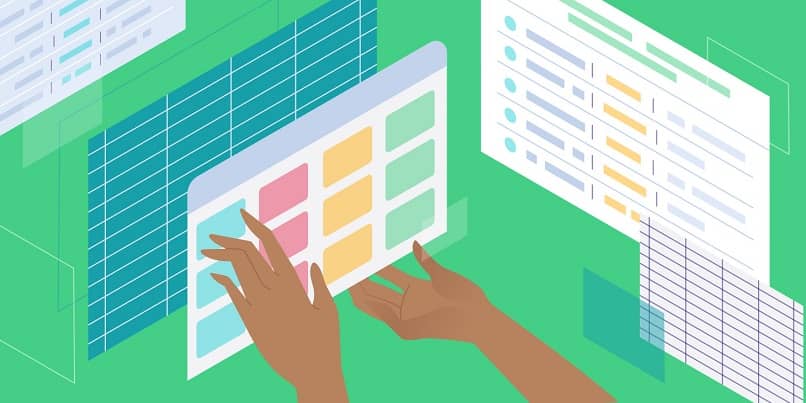
Wielu użytkowników doświadczyło podczas tego awarii przesyłać lub importować dokumenty na platformę WordPress ten
Możemy jednak powiedzieć, że jest to łatwiejsze niż się wydaje i że nie będziesz miał żadnych problemów, jeśli dokładnie wykonasz kroki, które wyjaśnimy Ci na tym seminarium poniżej.
Istnieje wiele funkcji i opcji, których możemy użyć na tej platformie i ma sens, że może to być nieco mylące, gdy chcesz pobrać plik Word lub Excel ten
Umieszczanie tego typu plików na platformie może wydawać się nieco skomplikowane i nie może być bardziej skomplikowane wejście wideo Youtube.
Jak przesłać lub zaimportować edytowalny arkusz kalkulacyjny Excel do WordPress?
Na początku zdasz sobie sprawę, że ten proces jest prostszy niż ten, do którego możesz wejść Ankiety WordPress
Bez robienia zbyt wielu ominięć pierwszą rzeczą, którą musisz zrobić, to przejść na platformę WordPress. Następnie musisz podać swoje dane, aby uzyskać dostęp do strony, w tym celu wprowadź swoją nazwę użytkownika i hasło.
Gdy znajdziemy się na stronie głównej, przejdziemy bezpośrednio do tabeli znajdującej się po lewej stronie strony.
A w menu wybierzesz opcję Medium, klikając ją. Następnie wybierz Dodaj nowy, a po prawej stronie pojawi się okno z nazwą Zdobądź nowe multimedia ten
Zobaczysz pole w środku tego okna z następującym komunikatem Przeciągnij pliki tutaj. Lub Wybierz pliki wyświetli okno Otwórz.
Teraz musisz znaleźć plik, który chcesz przesłać na platformę, pamiętaj, że powiedziano Ci, że plik musi mieć rozmiar do 8 MB.
Po zlokalizowaniu i wybraniu arkusza roboczego musisz kliknąć Otwórz, co spowoduje wstawienie pliku do galerii. I masz to, załadowaliśmy lub zaimportowaliśmy edytowalny arkusz Excela WordPress. Dowiemy się teraz, jak zaimportować ten plik Excela do wpisu.
Kroki przesyłania lub importowania edytowalnego arkusza kalkulacyjnego Excel do WordPress
W tym celu nie wrócimy do menu po lewej stronie strony głównej WordPress ten Tutaj klikniemy Wybór biletów a następnie wybierz Dodaj nowy. To pokaże nam okno po prawej stronie o nazwie Dodaj nowy wpis.
Tutaj możesz dodać tytuł i napisać żądany tytuł, teraz musisz stać tam, gdzie idziesz wprowadź link Plik Excel. Następnie musisz kliknąć opcję lub przycisk Dodaj element, ta akcja wyświetli galerię, aby wstawić multimedia. W tym oknie znajdziesz Miniatura pliku Excel i musisz go kliknąć, aby go wybrać.
Kolejnym krokiem będzie przejście do panelu szczegółów po prawej stronie panelu i przejście do tytułu/rekordu i wpisanie tytułu opisującego link.
Następną rzeczą, którą musisz zrobić, to kliknąć opcję Wprowadzenie do publikacji ten Następnie przejdź do panelu publikowania i kliknij przycisk podglądu, aby sprawdzić wynik w Internecie.
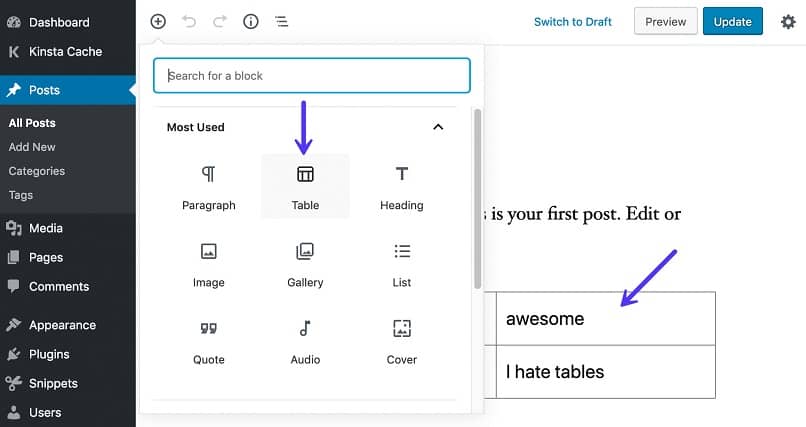
Kursor myszy wskaże Ci tytuł pliku Excel, aby upewnić się, że link działa idealnie. Na koniec kliknij, a ta akcja spowoduje utworzenie okna dialogowego, w którym możesz otworzyć lub zapisać plik. I tak się nauczyłeś aby załadować lub zaimportować edytowalny arkusz kalkulacyjny Excel do WordPress.